Таблицы являются одним из основных инструментов при работе с данными и представляют собой удобный способ структурирования информации. Они используются в различных областях - от научных исследований до деловых презентаций. Иногда возникает потребность сохранить таблицу в формате рисунка, чтобы иметь возможность использовать ее в других программах или распечатать.
Существует несколько способов сохранить таблицу в формате изображения. Один из самых простых и распространенных - сделать снимок экрана и сохранить его в нужном формате. Для этого необходимо открыть таблицу, перейти на нужную страницу или вкладку, где расположена таблица, и нажать на клавишу "Print Screen" (или "PrtScn") на клавиатуре. Затем открываем программу для редактирования изображений, например Paint, и вставляем скопированный рисунок. Далее выбираем нужный формат сохранения (например, JPEG или PNG) и сохраняем изображение на компьютере.
Если необходимо сохранить только саму таблицу без остальной информации на экране, можно воспользоваться специализированными программами и онлайн-сервисами. Они позволяют преобразовать таблицу в изображение без необходимости делать снимок всего экрана. Для этого необходимо загрузить таблицу в программу или скопировать ее URL в онлайн-сервисе, выбрать формат изображения и сохранить результат. Такой способ позволяет получить более качественное изображение и упрощает дальнейшую работу с таблицей.
Таблицы: сохранение в формате рисунка
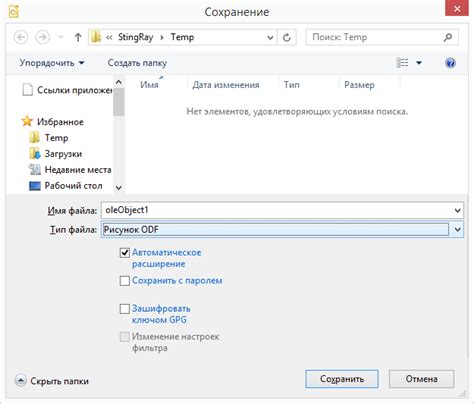
Существует несколько способов сохранения таблицы в формате рисунка:
1. Скриншот: Вы можете сделать скриншот всей таблицы или только нужной ее части. Для этого откройте таблицу на экране, нажмите клавишу "Print Screen" (PrtScn) на клавиатуре. Затем откройте программу для работы с графическими редакторами (например, Paint, Photoshop) и вставьте скриншот. Вы сможете обрезать, редактировать и сохранить его в нужном формате.
2. Экспорт в изображение: Многие текстовые редакторы и программы для работы с электронными таблицами позволяют экспортировать таблицу в изображение. Например, в Microsoft Word вы можете выбрать таблицу, зайти во вкладку "Формат", выбрать "Объекты" и нажать "Сохранить как изображение" или выбрать "Копировать как изображение" и вставить в редактор графики для дальнейшей обработки.
3. Преобразование в PDF: Если у вас есть возможность преобразовать таблицу в PDF-формат, вы сможете сохранить ее в качестве изображения. Для этого выберите таблицу, нажмите правую кнопку мыши и выберите "Экспорт в PDF". Затем используйте программу для работы с PDF-файлами, чтобы преобразовать PDF в изображение.
Выбирайте тот способ сохранения таблицы в формате рисунка, который наиболее удобен и подходит вам. Это позволит представить данные из таблицы в наглядной и привлекательной форме.
Преимущества сохранения в формате рисунка

Сохранение таблицы в формате рисунка предоставляет несколько значительных преимуществ:
1. Универсальность: рисунок может быть открыт и просмотрен на любом устройстве и программе для редактирования изображений, не требуя наличие специализированного программного обеспечения для работы с таблицами.
2. Защита данных: сохранение таблицы в формате рисунка позволяет сохранить данные в виде изображения, что делает их более защищенными от несанкционированного доступа или редактирования.
3. Возможность встраивания: сохраненный в формате рисунка файл можно легко встроить в другие документы, презентации или веб-страницы без необходимости копирования и вставки таблицы вручную.
4. Сохранение визуального форматирования: сохраняя таблицу в формате рисунка, вы сохраняете ее точное визуальное отображение без потери форматирования, стилей или разметки.
5. Удобство передачи: рисунок в формате изображения легко передать по электронной почте или через мессенджеры, не беспокоясь о том, что таблица может отображаться неправильно или будет потеряна в процессе передачи.
В целом, сохранение таблицы в формате рисунка - это удобный способ зафиксировать и передать информацию, которая может быть представлена в виде таблицы, с полным сохранением ее визуального вида и защитой от нежелательных изменений или доступа.
Выбор оптимального формата для сохранения

При сохранении таблицы в формате рисунка важно выбрать оптимальный формат, чтобы обеспечить наилучшую качественную и ёмкостную экспортировку данных. Ниже приведены некоторые популярные форматы, которые можно использовать для сохранения таблицы в виде изображения.
1. PNG (Portable Network Graphics)
Формат PNG является одним из наиболее распространенных форматов для сохранения изображений. Он поддерживает прозрачность и может обеспечить высокое качество графики. Также PNG формат обладает малым размером файла, что позволяет сохранить таблицу с минимальной потерей деталей.
2. JPEG (Joint Photographic Experts Group)
Формат JPEG широко используется для хранения фотографий и других контентных изображений. Он обеспечивает компрессию с потерями, что может привести к небольшой потере качества, особенно для изображений с текстом или острыми границами. Тем не менее, JPEG формат поддерживает высокую степень сжатия, что позволяет сохранить много информации без значительного увеличения размера файла.
3. GIF (Graphics Interchange Format)
Формат GIF обычно используется для сохранения анимаций или небольших изображений с ограниченной гаммой цветов. Несмотря на свою ограниченную цветовую палитру (256 цветов), GIF обеспечивает хорошую поддержку прозрачности и может быть полезен для сохранения простых таблиц с небольшим количеством цветов.
4. SVG (Scalable Vector Graphics)
Формат SVG является векторным форматом, который может быть использован для сохранения таблицы в виде масштабируемого изображения. Он обеспечивает высокое качество графики и поддерживает прозрачность. Однако, SVG формат может иметь больший размер файла по сравнению с другими форматами рисунков.
При выборе формата для сохранения таблицы в формате рисунка, важно учитывать потребности конкретного проекта, а также оценить баланс между качеством и размером файла. В случае сомнения можно попробовать сохранить таблицу в нескольких форматах и сравнить результаты.
Как использовать сохраненный рисунок таблицы
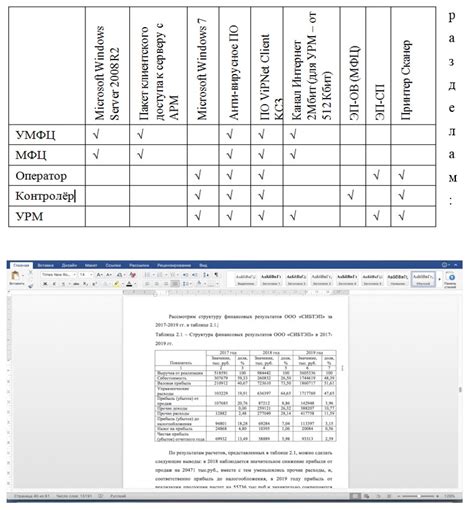
Когда вы сохраняете таблицу в формате рисунка, вы можете использовать этот рисунок в различных целях.
Одним из способов использования сохраненного рисунка таблицы является его вставка в документы Microsoft Word или PowerPoint. Для этого откройте соответствующий документ в программе Word или PowerPoint и выберите команду "Вставить изображение" или "Вставить рисунок". Затем выберите сохраненный рисунок таблицы и нажмите кнопку "Вставить". Рисунок таблицы будет вставлен в документ и будет доступен для дальнейшего редактирования и форматирования.
Вы также можете использовать сохраненный рисунок таблицы для размещения на веб-странице. Для этого вам необходимо открыть HTML-документ в любом текстовом редакторе и вставить следующий код:
<img src="путь_к_рисунку" alt="описание_рисунка" />
Вместо "путь_к_рисунку" укажите путь к сохраненному рисунку таблицы, а вместо "описание_рисунка" напишите описание рисунка для людей с нарушениями зрения или в случае, если рисунок не загрузился. После этого сохраните изменения в HTML-документе и откройте его в веб-браузере. Вы увидите сохраненный рисунок таблицы на веб-странице.
Вы также можете использовать сохраненный рисунок таблицы в графических редакторах, таких как Adobe Photoshop или GIMP, для дополнительной обработки и манипуляции с изображением. Откройте рисунок таблицы в выбранном редакторе и примените необходимые эффекты, фильтры или корректировки. После завершения работы вы можете сохранить изображение в различных форматах, включая JPEG, PNG или GIF, в зависимости от ваших потребностей.
Использование сохраненного рисунка таблицы дает вам свободу в работе с данными и возможность представления информации в новом и интересном формате.



